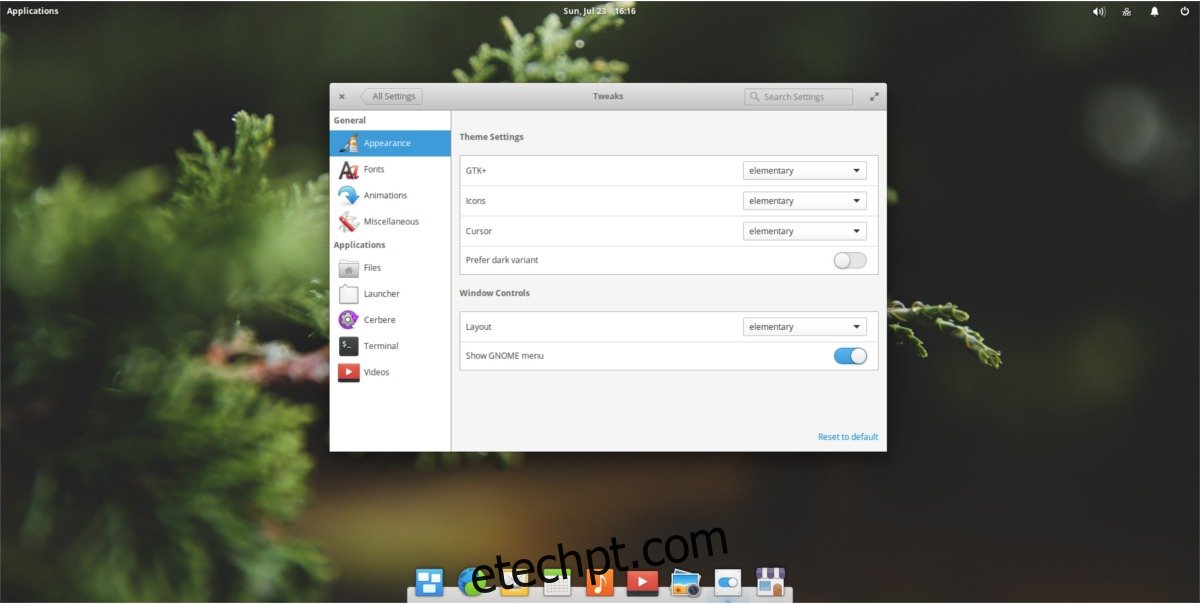O Pantheon Desktop é a peça central do Elementary OS. Todo o sistema operacional é construído em torno dele, e tudo é projetado e configurado de uma maneira muito particular. O Elementary OS e o Pantheon são assim porque os desenvolvedores deste projeto são muito inflexíveis em que seus usuários nunca mudam nada. Eles acham que já é bonito e os usuários não têm motivos para mudar nada. Tudo deve ser elegante e “simplesmente funcionar”. Para seu crédito, o Pantheon é um desktop muito bonito. Os controles são nítidos, os ícones são elegantes e o tema é muito bonito. Dito isto, o visual das ações do Pantheon não é para todos. É por isso que é uma pena que não haja absolutamente nenhuma maneira de personalizar a área de trabalho do Pantheon imediatamente.
Dizemos pronto para uso porque ainda é possível personalizar a área de trabalho do Pantheon. Tudo que você precisa é de um software de terceiros. Neste tutorial, vamos detalhar o ambiente de desktop Pantheon e mostrar aos usuários como é fácil pegar o desktop e torná-lo seu.
últimas postagens
Instalando ajustes elementares
Pantheon não foi feito para ser personalizado. Com isso dito, é possível – com um programa de terceiros chamado Elementary Tweaks. Siga as instruções abaixo para instalar o Elementary Tweaks em seu sistema para usar o Pantheon.
Primeiro, instale o software-properties-common. Precisamos disso para ajustes elementares.
sudo apt install software-properties-common
Em seguida, adicione o PPA ao sistema Elementar.
sudo add-apt-repository ppa:philip.scott/elementary-tweaks
Execute uma atualização para refletir as alterações feitas no sistema.
sudo apt update
Por fim, instale a ferramenta Elementary Tweaks.
sudo apt install elementary tweaks
Aparência
Elementary Tweaks é um programa, mas não no sentido tradicional. Não há necessidade de lançá-lo. Em vez disso, ele abre o Pantheon e adiciona uma seção de “ajuste” à área de configurações da área de trabalho.
A primeira parte da seção “ajustes” das configurações é a aparência. Para começar, clique no botão do aplicativo no canto superior direito, procure por “configurações”, inicie-o e clique na seção “ajustes”.
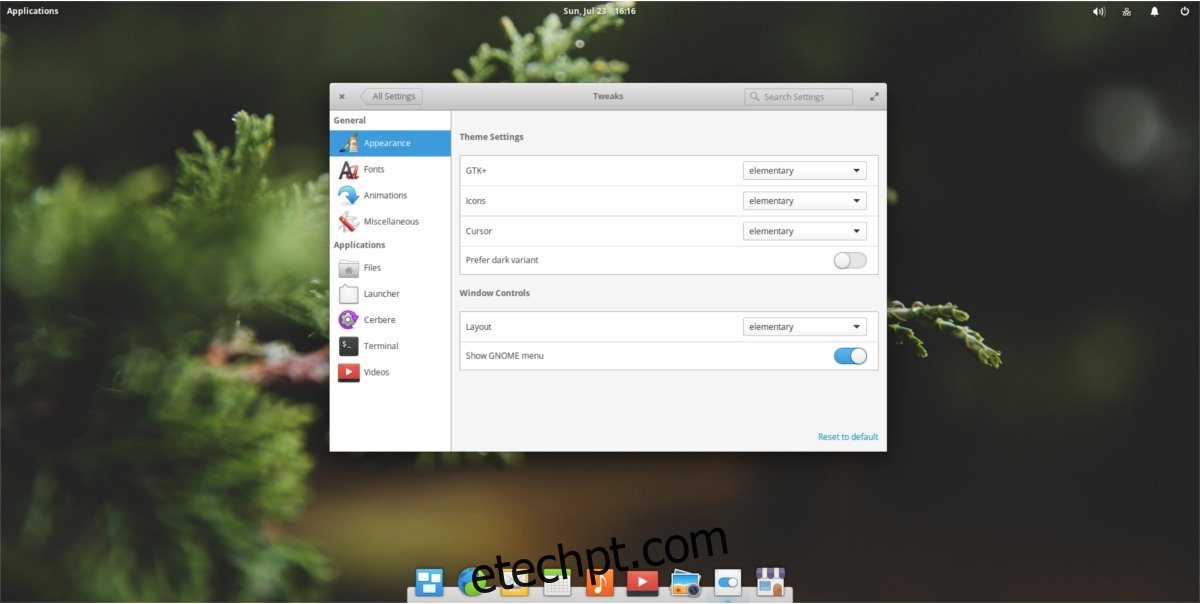
GTK e tema escuro
A área de personalização mais importante no Pantheon é o tema GTK. Isso ocorre porque a área de trabalho é construída fortemente em torno das tecnologias GTK e Gnome. Quando se trata de tema, o projeto Elementary tem tudo resolvido. O tema Elementary padrão parece decente, no entanto, se você não é fã do tema, a nova seção de ajustes torna possível alterá-lo facilmente.
Encontre GTK+ no menu e clique no menu suspenso. O menu suspenso lista todos os temas instalados no sistema. Além disso, clique em “Preferir variante escura” para alterar o tema do Panthon para “modo escuro”.
Não está satisfeito com os temas instalados que o Pantheon oferece para você escolher? Confira nossa lista de ótimos temas do Gnome!
Ícones
Os ícones têm uma maneira de embelezar um desktop Linux. Com um bom tema, sua área de trabalho fica muito elegante. Quando se trata de ambientes de desktop, o Pantheon tem um dos melhores temas de ícones de ações – mas não é para todos. Felizmente, o Elementary Tweaks permite trocar rapidamente os ícones de ações.
Na seção de ajustes, encontre “Ícones” e clique no menu suspenso ao lado dele. O menu exibirá todos os temas de ícones instalados no sistema. Selecione um na lista para alternar para ele.
Quer alguns novos ícones para o Pantheon? Confira nosso artigo sobre temas de ícones!
Cursor
Quer mudar a aparência do seu cursor no Pantheon? É fácil! Encontre a seção do cursor das configurações do tema e clique no menu suspenso. A partir daí, selecione qualquer um dos temas de cursor instalados.
Layout da janela
Os botões da janela no Pantheon são um pouco chocantes. Não há botão minimizar. Em vez disso, há um botão de maximizar à direita e um botão de fechar à esquerda. Para minimizar uma janela no Pantheon, você precisa clicar no ícone do aplicativo no dock. Isso não é convencional se você o comparar com outros desktops. Funciona para a maioria dos fãs do Elementary, mas certamente não é para todos. Se você odeia a maneira como as janelas funcionam neste sistema operacional, encontre a seção Layout na área Configurações de temas.
Ao lado de Layout, clique no menu suspenso e examine as opções de layout da janela. Selecione a opção de layout da janela que funciona melhor para você.
Fontes
Elementary Tweaks permite que os usuários alterem as fontes do sistema. Em Tweaks, clique na seção Fontes ao lado. Na área Configurações de fonte, os usuários podem alterar a fonte padrão, a fonte do documento, a fonte monoespaçada e a fonte da barra de título.
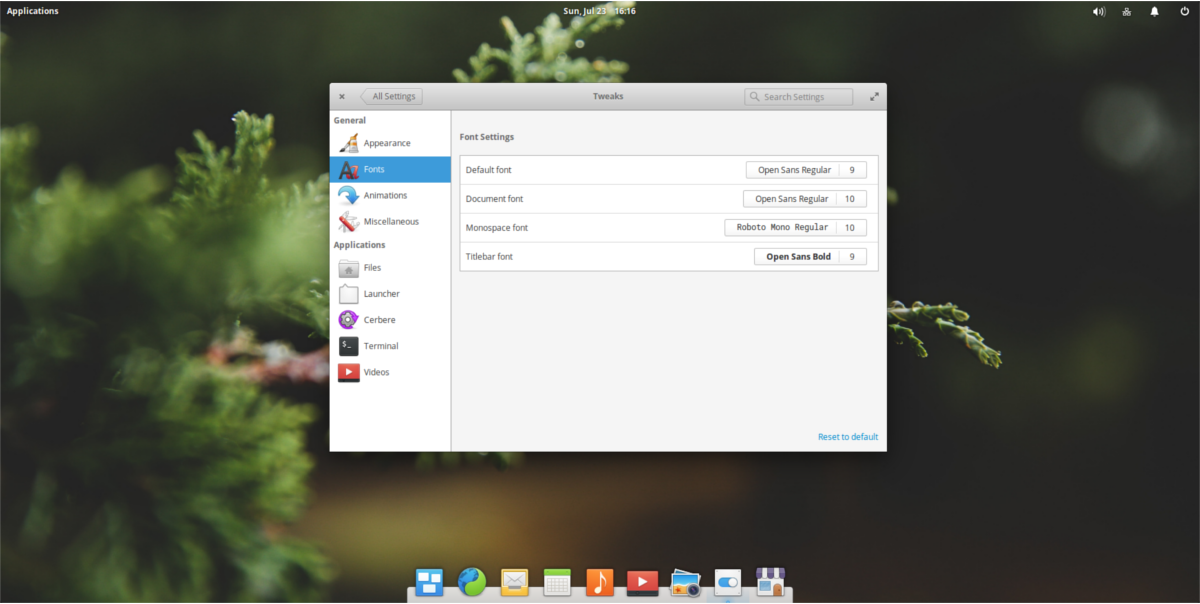
Animações
O Elementary funciona bem na maioria dos PCs, mas alguns podem ter alguns problemas com ele por causa das configurações gráficas. Clique na seção Animação em Tweaks e clique no botão para ativar ou desativar as animações. Além disso, altere a velocidade da animação na seção Duração.
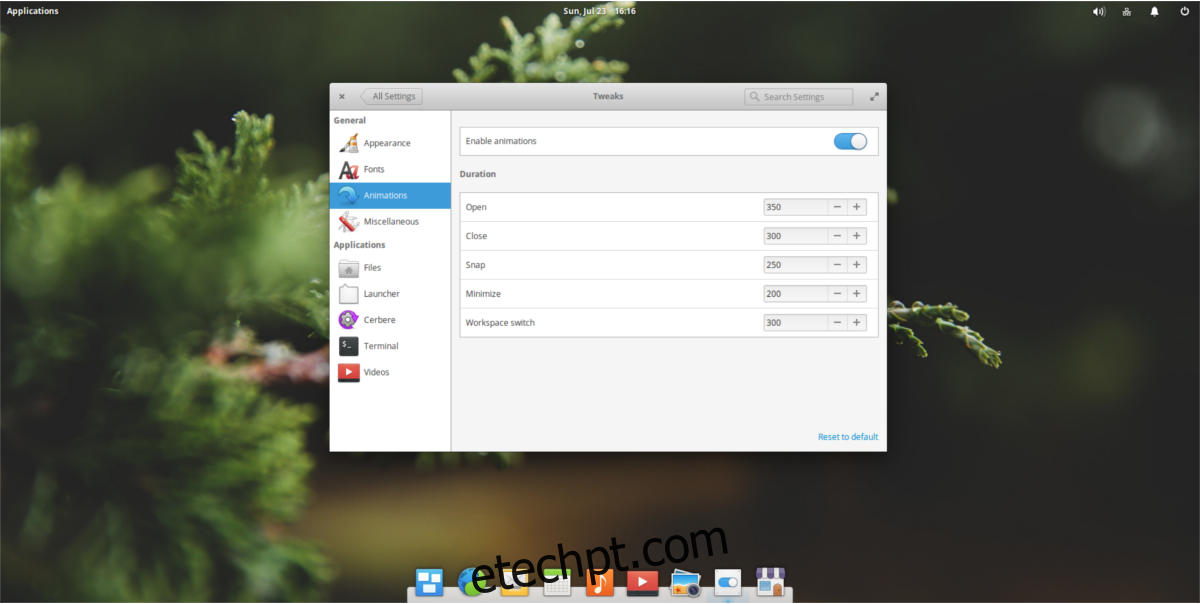
Gerenciador de arquivos
O gerenciador de arquivos no Elementary OS tem o hábito irritante de abrir tudo com um único clique. Se isso incomoda você, o Elementary Tweaks torna incrivelmente fácil desativá-lo. Encontre a seção Arquivos ao lado. Nesta área, procure por “Single Click” e selecione o botão para desativá-lo.
Além disso, os usuários podem desativar a configuração que restaura as guias do gerenciador de arquivos, selecionando o botão “Restaurar guias” e desativando-o.
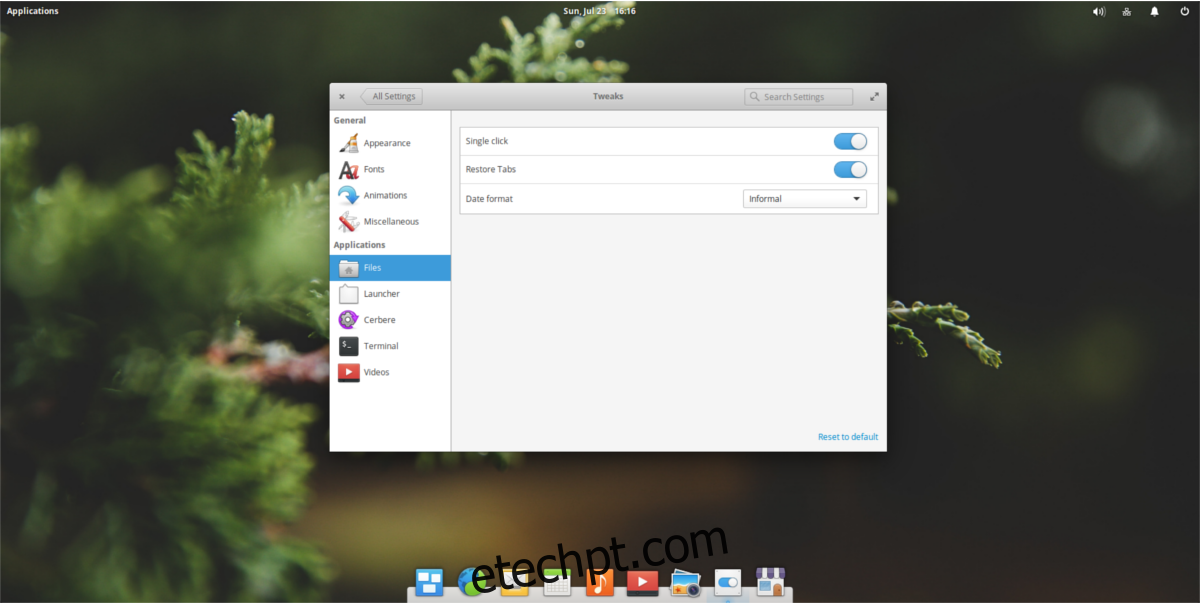
terminal
O terminal Elementary OS é bem mínimo e não permite personalização. Felizmente, o Elementary Tweaks permite que os usuários o alterem.
Na seção Tweaks, procure por Terminal e selecione-o. Dentro da seção de ajustes do Terminal, os usuários podem personalizar tudo sobre o terminal, desde a cor de fundo, até coisas como “colagem natural” e “alerta de colagem insegura”.
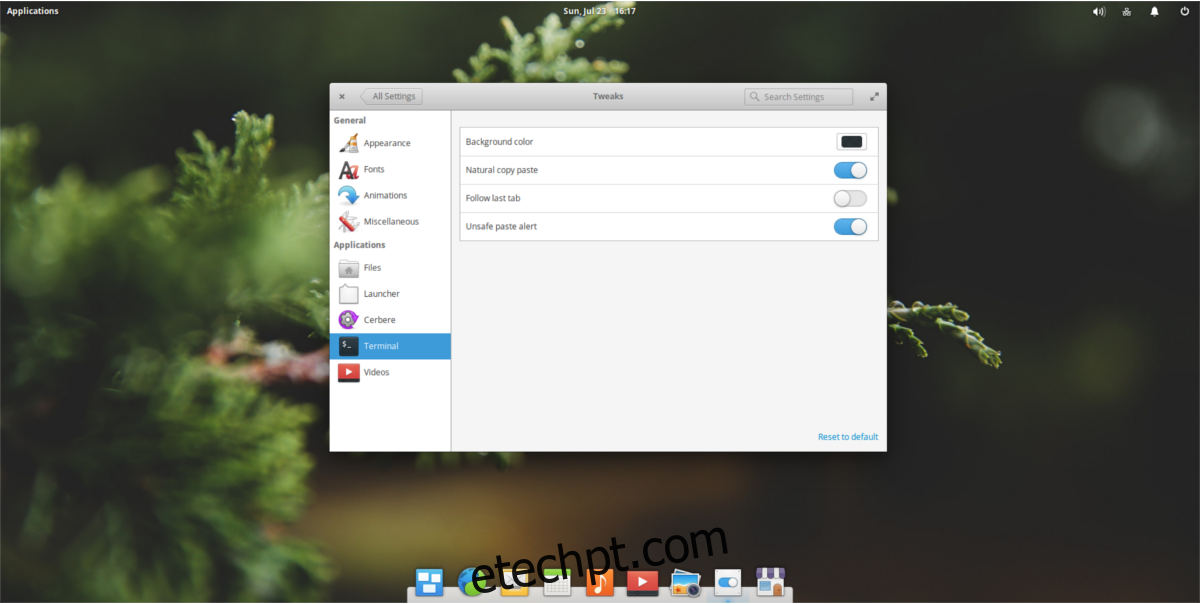
Conclusão
Ambientes de desktop que colocam um foco pesado em uma “visão” são ótimos projetos, mas tiram uma das principais coisas que são ótimas no uso do Linux: a liberdade de modificar.
Com o Pantheon, os usuários obtêm uma ótima experiência, mas essa experiência é bloqueada. Felizmente, com ferramentas como o Elementary tweak, é possível abrir o Pantheon e permitir que os usuários alterem as coisas, se assim o desejarem.